WhatsApp, Skype, Facetime에 대한 화상 통화를 녹음하는 가장 좋은 방법
당신의 기대 수명이 65세라면 기억에 남는 순간이 당신을 더 오래 살게 만들 것입니다. 사람들이 사랑하는 사람과 보낸 모든 기억에 남는 시간을 소중히 여기는 것은 놀라운 일이 아닙니다. 기술 시장에서 스마트 장치를 사용하면 지리적 거리에 관계없이 사랑하는 사람과 계속 연락할 수 있습니다.
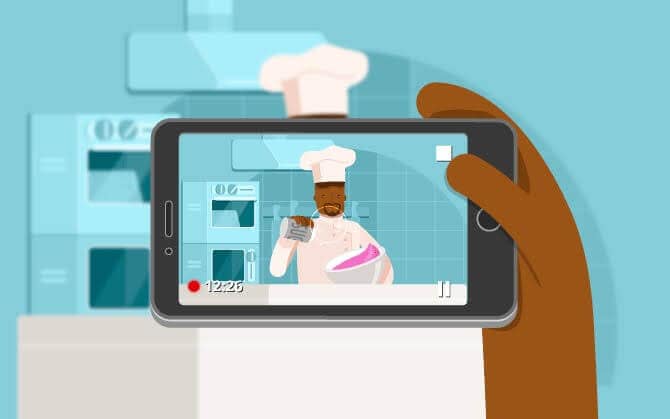
그들과 영상 통화를 하고 놀랍도록 아름다운 순간을 기록할 수 있다는 사실을 깨닫는 것만으로도 가슴이 뭉클합니다. 질문을 넘어 여러 면에서 삶을 풍요롭게 합니다! Android, iDevice 및 개인용 컴퓨터에서 이 작업을 수행할 수 있습니다. 이 가이드에서는 이동 중에 영상 통화를 녹음할 수 있는 앱을 볼 수 있습니다. 그렇게 하면 가장 빠른 시일 내에 그것을 재생하고 당신에게 세상을 의미하는 사람들에게 감사할 수 있습니다. 물론 다양한 장치로 화상 통화를 녹음하는 가장 좋은 방법을 배우게 될 것입니다.
1부. Android에서 화상 통화 녹음
아마도 지금까지는 몰랐을 것입니다. Android에서 화상 통화를 녹음하는 것이 가능합니다. Android 11에서 실행되는 Android 스마트폰이 있는 경우 이를 수행하기 위해 타사 앱이 필요하지 않습니다. 그 이유는 모자 한 방울에서 그렇게 할 수있는 내장 스크린 레코더와 함께 제공되기 때문입니다. 그러나 주의할 점은 그렇게 하려면 마이크가 켜져 있어야 한다는 것입니다. 여기까지 왔다면 이제 본격적으로 본론으로 들어갈 차례입니다. 지루한 순간은 없습니다!
1.1 AZ 스크린 레코더 – 루트 없음:
기기의 이 앱을 사용하면 휴대전화 화면에서 일어나는 모든 일을 기록할 수 있습니다. 그러나 모바일 장치를 루팅할 수는 없습니다. Android 5.0(Lollipop) 이상 버전이 있어야 사용할 수 있습니다. 이점과 관련하여 간단하고 우아한 인터페이스가 제공되어 휴대 전화에서 활동을 기록하는 것이 편리합니다. 또한 설정으로 전환하여 출력 품질을 향상하고 녹음 중 상호 작용을 확인할 수 있습니다.

또한 워터마크나 프레임 손실이 없는 화상 통화 녹음 앱이 있습니다. 반면에 일부 사용자는 컴퓨터에 저장하는 순간 비디오가 흐릿하다고 불평합니다. 또한 이 앱을 처음 실행하려고 할 때 오류가 발생할 수 있습니다.
1.2 통화 녹음기 – ACR:
통화 녹음기 – ACR을 사용하면 전화 통화를 녹음하는 것이 훨씬 쉬워졌습니다. 대화 녹음을 마치는 순간 휴대폰 메모리에 저장할 수 있습니다. PC에 저장하는 것 외에도 Dropbox, OneDrive, 자동 이메일 및 Google 드라이브와 같은 클라우드 기반 미디어에 저장할 수 있습니다.
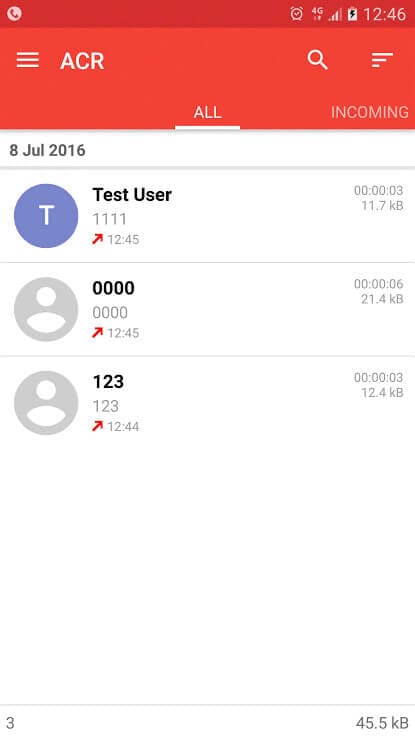
이 웹 도구를 사용하여 얻을 수 있는 이점은 엄청납니다. 예를 들어, 사용하기 쉽고 다양한 매력적인 기능이 제공됩니다. 여러 저장 옵션을 사용하여 중요한 모든 통화를 계속 저장할 수 있습니다. 또한 원하는 파일 형식으로 변경할 수 있습니다. 게다가 암호 보호 기능이 있습니다. 단점과 관련하여 충분히 들리지 않기 때문에 오디오를 증폭해야 할 수도 있습니다.
2 부분. iPhone에서 영상 통화 녹음
iDevice가 있습니까? 그렇다면 걱정 마세요! Android 친구와 함께 통화를 녹음할 수 있습니다. 중요한 토론을 저장하거나 누군가가 방금 선물한 소중한 것을 과시할 수 있습니다. FaceTime을 사용하면 타사 앱을 설치하지 않고도 해당 통화를 녹음할 수 있습니다. 그것은 당신이 항상 푸른 순간을 캡처하고 저장할 수 있도록 내장 iOS 화면 녹화 기능입니다. 좋은 점은 iPhone, iPad 및 Mac PC와 같은 다양한 iDevice에서 작동한다는 것입니다. 활성화하려면 설정 > 제어 센터 > 제어 사용자화로 이동하십시오. 그러면 화면에 바로가기가 나타납니다. 이제 두드려서 모든 통화 녹음을 시작하세요. 녹음하는 동안 상태 표시줄이 녹색으로 나타나는 것을 알 수 있습니다. 녹음이 끝나면 중지해야 합니다. 단어를 다듬지 않고도 설정이 생각보다 훨씬 쉽습니다!
3 부분. 컴퓨터에서 영상 통화 녹음
가끔 안드로이드 스마트폰에 녹화하고 저장하는 모습을 볼 수 있습니다. 그러나 PC에 파일을 저장하는 순간 흐릿한 비디오가 표시됩니다. 다음을 사용하여 컴퓨터에서 전화 화면을 녹화할 수 있습니다. Wondershare MirrorGo.

Wondershare MirrorGo
휴대전화를 컴퓨터에 녹음하세요!
- 기록 MirrorGo로 PC에서 휴대폰 화면.
- 스토어 스크린 샷 전화에서 PC로 가져옵니다.
- 여러 개 보기 알림 전화를 들지 않고 동시에.
- 용도 안드로이드 애플 리케이션 전체 화면 경험을 위해 PC에서.
물론, 당신의 PC는 훨씬 더 큰 화면을 가지고 있습니다. 내러티브를 변경하기 위해 스마트폰에서 PC로 화상 통화를 미러링하고 PC에서 녹음할 수 있습니다. 그렇게 하면 흐릿한 비디오를 피할 수 있습니다. 이를 달성하려면 다음 단계를 따라야 합니다.
1 단계 : MirroGo 앱을 다운로드하여 컴퓨터에 설치합니다.
2 단계 : Android 화면을 PC 화면으로 전송하려면 USB 케이블을 사용하여 휴대폰을 PC에 연결해야 합니다.
3 단계 : 녹음 버튼을 눌러 녹음을 시작하세요.

4부. 자주 묻는 질문
이제 자주 묻는 질문에서 배우게 될 것입니다.
Q: FaceTime으로 녹음할 수 있습니까?
A: 예, 내장된 FaceTime iOS 기능을 사용하여 화면을 녹화할 수 있습니다. 기본적으로 제어 센터에 없을 수도 있지만 설정을 통해 추가할 수 있습니다. 그런 다음 IDevices에서 화상 통화 녹음을 시작합니다.
Q: 화상 통화를 녹음하는 가장 좋은 방법은 무엇입니까?
A: 화상 통화를 녹음하는 가장 좋은 방법은 장치/플랫폼마다 다릅니다. 즉, Windows 및 Android에서 작동하는 것이 iOS 및 Mac에서 작동하지 않을 수 있습니다. 가장 좋은 방법은 위에서 설명한 대로 필요한 기능을 제공하는 내장 기능이나 타사 앱을 사용하는 것입니다.
결론
물론 재미를 위해 영상 통화를 녹음하지 않는 사람들도 있습니다. 대신, 그들은 다른 사람들을 염탐하고 싶기 때문에 그렇게 합니다. 최고의 화상 통화 녹음기를 찾는 동기와 상관없이 이 튜토리얼은 완벽한 설명을 제공합니다. 즉, 통화를 녹음하는 동안 조심해야 하는 특정 요소가 있습니다. 여기에는 풍경, 프레이밍, 줌, 플래시, 백라이트, 타임랩스, 메모리 및 효과가 포함됩니다. 요컨대, 이러한 요소는 녹화된 비디오 클립을 만들거나 손상시킵니다. 따라서 녹음하기 전에 올바르게 설정했는지 확인해야 합니다. 그렇지 않으면 비디오를 망칠 것입니다. 또는 실제 작업을 수행하기 전에 먼저 친구와 함께 시도해야 합니다. 계속해서 21세기 스타일로 비디오 클립을 녹화하고 즐기십시오!
마지막 기사
